
[color = # b22222] Отредактировано (18.01.16): [/ color] [color = # b22222] Из приведенного ниже URL-адреса для обновления вы можете просто загрузить его и установить его шаг за шагом. [/ color]
Многие из нас нажали на оговорку Windows 10, но мы должны ждать, и мы долго. Я использовал эту опцию, чтобы иметь возможность быстро и без ожидания установить и обновить мою версию Windows 7 Professional до Windows 10 Professional.
Требования к Windows 10
- Оперативная память: 1 гигабайт (ГБ) для 32-разрядных или 2 ГБ для 64-разрядных
- Жесткий диск (жесткий диск): 16 ГБ для 32-разрядной ОС 20 ГБ для 64-разрядной ОС
- Видеокарта: DirectX 9 или новее с драйвером WDDM 1.0
- Разрешение дисплея (Display): 800x600
Загрузите Windows 10 и обновите систему
Шаг 1
Сначала мы должны ввести этот URL:
//www.microsof...nload/windows10
Здесь мы можем щелкнуть загрузку Media Creation Tool, чтобы создать наши DVD или USB-окна 10 для его установки. Здесь мы нажимаем «Загрузить» (Download), вы увидите, что появляются две версии (32-битная и 64-битная), которые мы загружаем в зависимости от того, какой у нас ПК, вы можете узнать, есть ли у вас 32- или 64-битная Windows, просмотрев этот учебник.
Шаг 2
У нас будет 2 варианта:
- Обновите свой компьютер сейчас
- Создать установочный носитель для другого ПК


Шаг 3
По завершении процесса начнется создание среды Windows 10.

Получится, что вы готовите

Мы должны будем принять условия лицензии :

Начнется автоматическая загрузка обновлений WIndows 10 :

Появится окно с сообщением, что вы проверяете, готовы ли вы установить:
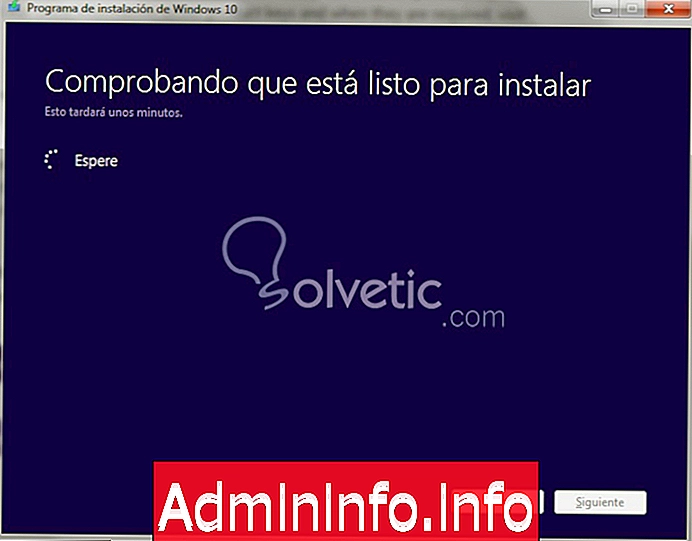
И получится, что вы готовы перейти на Windows 10 !! и вы можете хранить личные файлы и установленные приложения. В этом примере мы обновляем Windows 7 Professional до Windows 10 Professional.

Нажмите на Установить:

И готово! Начнется установка, и у нас будет наша команда с новой версией Windows 10 !! Чтобы наслаждаться этим.

СТАТЬИ